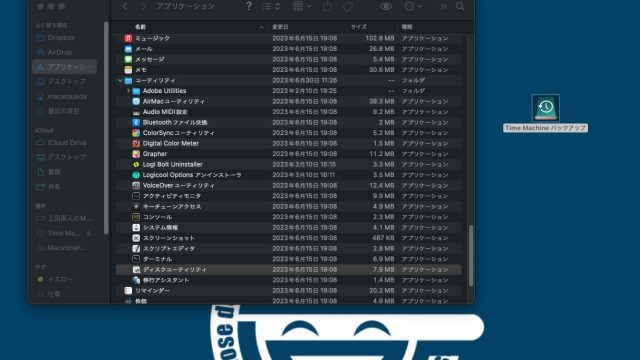えっ、マジで!?
MacBook Air retina 13inch 2018の電源が突然入らなくなった。
MacBookAir壊れてから戻るまでの経過
- 2023年1月18日PM MacBookAirの電源入らなくなる
- 2023年1月19日 Appleストア持ち込み
- 2023年1月20日 修理受付→発送連絡
- 2023年1月21日AM MacBookAir 自宅に戻る
MacBookAir突然死亡
2023年1月18日 昼間に仕事で普通に使っていたMacBookAir。
夕方 仕事が一段落したのでスリープ放置で休憩。
戻ってきたらファンが異常な音に回っていた。
外部モニターのケーブルを抜いて再起動させようとおもったら、そのまま落ちて電源が入らなくなる。

電源を切ったMacBookAirの図 ではなく、本当に電源が入らなくなったMacBookAirの図。
Mac電源が入らない場合
- Macの電源を10秒長押し
とりあえず電源が入らなくなったときの定番対応をしてみたがダメ。
そのほかAppleサポートのページに書かれていることをすべて試したがダメ。
ちょっ マジか。
バックアップ全然とってね〜ぞ。どうしよう ぷちパニック。
Appleストア持ち込み修理を予約
すべての手順をためしても電源が入らない場合の最終手段。
- 持ち込み修理
を利用します。
の サポートへ連絡 をクリック。
Apple IDにサインインしてから「ストアを検索」にすすむと最寄りのApple正規サービス・プロバイダが一覧表示されます。
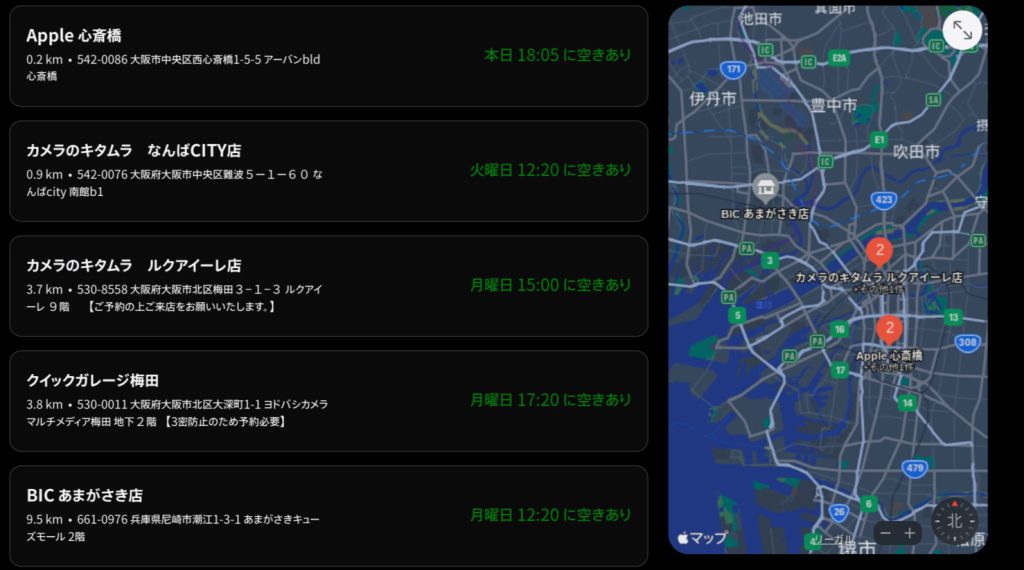
最短の空き時間も表示されるので、予約を取ります。
Appleストアの場合は、必ず予約をいれてから持ち込みましょう。
わたしはAppleストア心斎橋で予約をいれました。
運良く翌日の木曜の昼間。
空いてるのかなと思っていた平日の昼。甘かったサポートは結構な混雑ぶり。
予約をいれていても15分ほど待ちが発生しました。
Appleストア以外でも予約をいれて持ち込みましょう。
予約をいれておくと、機種、「電源が入らない」など、症状が事前に情報がサポートに渡るので話が早いです。
原因はバッテリー?
Appleストアで実際に診てもらう。
バッテリーケーブルを外した状態では電源が入ります
その際メニューバーのバッテリーアイコンに×表示
ただはっきりとした原因はわからないため修理に出すことに。
いちおうバッテリー原因の場合の費用は
- 修理見積もり 15,800円
- データはそのまま
ただ、バッテリーが原因でなかったら、基盤交換になり
- 修理費見積もり 58,000円
- データが消える
この場合、再度修理見積もりがきて、修理をする、しない を決めれるとのこと。
Appleサポート修理に出すときの事前準備
Appleサポートで修理に出すときは、事前にやっておくことがあります。
- Macを探す をOFF
- バックアップをとる
「Macを探す」機能をOFFにする
Appleサポートから修理に出すときには、「Macを探す」機能をOFFにする必要があります。
今回のわたしのように
- 電源が入らない
- iphone じゃない
場合は、サポートのMacからAppleIDにログインして「Macを探す」機能をOFFにします。
- Apple IDの ID、パスワード
は、必要になるので事前に調べておきましょう。
バックアップをとる
修理を出す際には、事前にタイムマシンでのバックアップをとっておきましょう。
万一、基盤交換になった場合は、Mac内データすべて消えます。
でも今回は、もう電源が入らないのでどうすることもできず。
そのまま修理に出しました。
教訓:タイムマシンでのバックアップはこまめに
修理で預けた翌日の朝には、修理受付のメール連絡が入り、そしてその日の夜には修理完了、発送の連絡がきた。
「1週間から10日ほどかかる」と言われたので、これは嬉しい早さ!
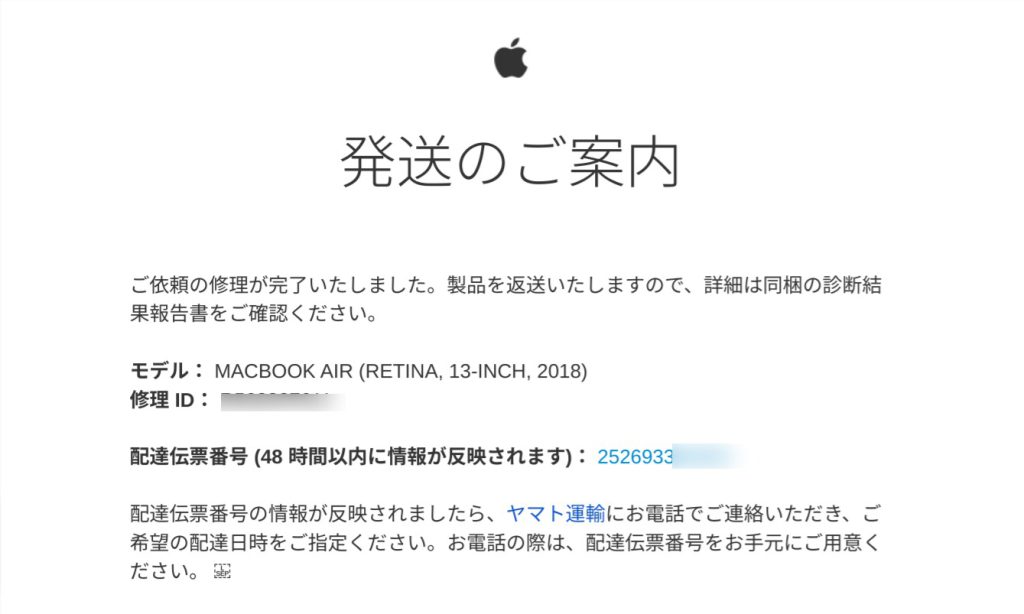
そして電源が入らなくなってから、4日目の午前中に無事MacBookAirもどってまいりました。
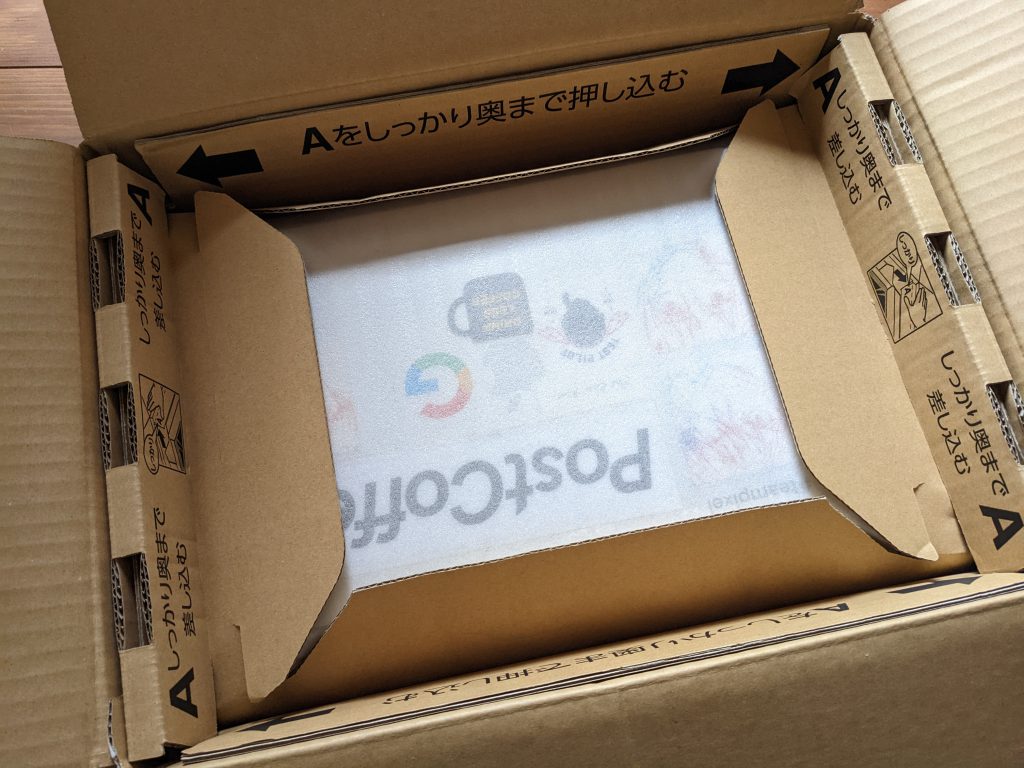
クロネコヤマトで、精密機器ボックスに入って帰ってきた。
1週間くらいはかかるかと思っていたので、早くてびっくり。たすかった〜。
5年目のMacBookAirは修理するか買い替えか。どうする俺
今年で購入して5年目に突入するMacBookAir。
正直、このさいM1かM2チップのMacBookAirに買い替えてもいいかともおもった。
でもこの1年ほどバックアップをとってない。
最近はGoogleとかクラウドサービスがほとんどなのでMac本体に保存されているものは少ない。
仕事は会社のWindowsにリモートアクセスするし。
ただ、痛いのが
- Braveブラウザ
を同期、バックアップしていなかったこと。
Braveは、プライベート用ブラウザとして、仕事上で使うブラウザChromeとは切り分けて使っていた。 このBraveの拡張やブックマークがなくなるのはちょっと痛い。
基盤交換だった場合は、初期化されてしまうのでやむなし。もう1回思い出しながら組み直す、覚悟でいた。
でもできることならデータは無事でいてくれ〜って感じ。
だから、今回バッテリー交換でデータが無事でホントよかった〜。
MacBookAirが帰ってきて即効タイムマシンでバックアップ中。
このあとはBraveもChromebookにいれて同期させておこう。
教訓
まめにバックアップはとりなはれや!
タイムマシン用外付けHDD
バックアップ用に、外付けハードディスクは1台はをもっておきたい。
最近はテレビ録画用などで4TBなど大容量ハードディスクも多い。しかも安い。
でもバックアップ用であれば、1TBもあれば十分。8,000円前後から買えます。
このMacBookAirふくめ最近のモデルは、内蔵SSDが基盤に埋め込まれているので交換が不可能。
MacBookAir自体の容量を増やしたいときにも外付けHDD使えます。
MacBookAirのポートは、Thunderbolt Type-c コネクタしかありません。
外付けHDDはUSB Type-Aのものがほとんどなので変換コネクタかハブを買っときましょう。
外部モニターを使う場合も想定して、HDMI端子付きのハブがあれば便利ですよ。